Монтаж для поліграфічного друку CorelDRAW X3 - основа поліграфії, без монтажу жодна етикетка не друкувати. Зберемо монтаж з частин. Ви побачите як створюється монтаж для друку на офсетних машинах. Тут маса тонкощів! Ви побачите як ставити одинарний рез, розташовувати поліграфічні шашки.
1) Створіть формат робочої області A4 і розташуйте її вертикально.
2) Імпорт заготовку. Етикетка у вас повинна залишитися з минулого заняття.
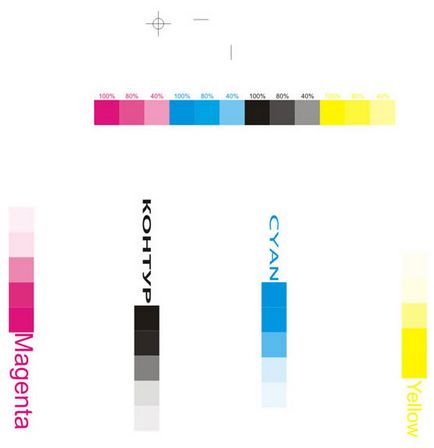
3) Створіть прямокутник з розміром 75 х 150 мм.
4) За допомогою положення зробіть 2 копії і розташуйте їх один під одним. Згрупуйте об'єкти. Вирівняйте цю групу по центру робочої області.
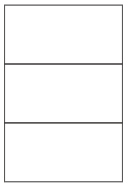
5) Тепер поверніть полотно горизонтально. Поверніть групу об'єктів.
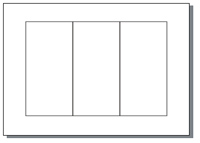
6) Тепер включите прив'язки і за допомогою інструменту багатокутника проведіть від одного краю нашої групи до іншого (діагональ). У вас в результаті вийде прямокутник за розміром рівний розміру групи.
7) Тепер зайдіть на рядку меню в ефекти і виберіть контур. Зробіть контур зі зміщенням 2 мм. У вас повинен бути 1 крок. Натисніть на кнопку застосувати.
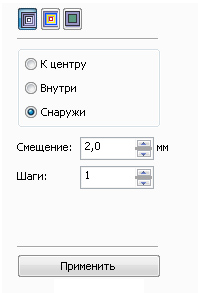
8) У вас повинен вийти контур. Відстань між групою і контуром має бути 2 мм.
9) Відокремте ефект контуру від групи прямокутників.
10) Тепер видаліть прямокутник, рівний за розмірами групі прямокутників.
11) Виберіть хрест. Тепер вирівняйте його по нижньому правому кутку прямокутника. (За допомогою клавіш с, в). Подивіться на колір хреста!
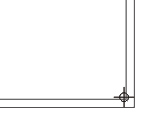
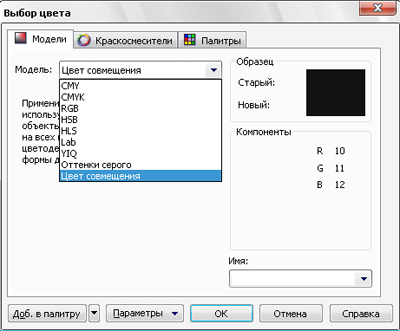
12) Хрест має колір суміщення
З-100
М-100
Y-100
K-100
14) Перемістіть хрест так, щоб він стосувався рамки.

15) Виберіть мітку різу. Її розмір 3 мм. Ви зміните розмір на 5 мм.
16) Вирівняйте пряму під хрестом.
17) Підніміть лінію різу з хрестом на 2 мм вгору.
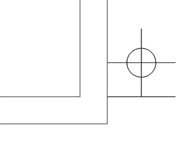
18) Зробіть дублікат мітки різу і хреста. Вирівняйте дублікат по верхньому краю і змістите вниз на 2 мм.
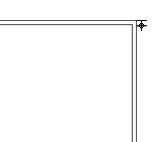
19) Тепер дублюйте хрест і вирівняйте його по центру прямокутника.
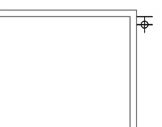
20) Ви тепер дублюйте леву частина з хрестами та мітками.
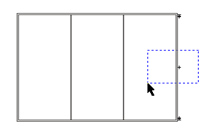
21) Вирівняйте скопійовані частини по лівій стороні.
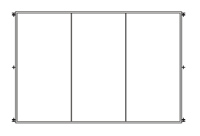
22) Треба скопіювати хрест і перемістить вниз. Хрест повинен стосуватися рамки і повинен бути вирівняний по правому краю.
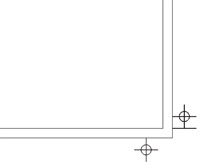
23) Треба скопіювати мітку різу і поверніть її на 90 градусів. Потім вирівняйте мітку по правому краю.
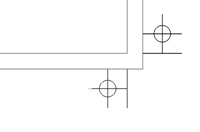
24) Треба скопіювати 1 хрест і вирівняйте по середині. Знову скопіюйте хрест і вирівняйте по лівому краю.
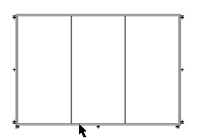
25) Змістіть на 2 мм хрест з міткою різу.
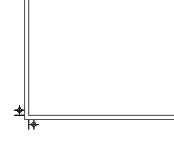
26) У вас повинен вийти такий монтаж.
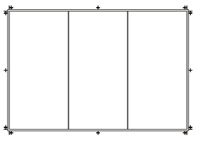
27) Поміряйте відстань між хрестами.
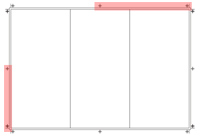
28) Виберіть шашки і розставте їх як на картинці. Використовуйте прив'язки. Пам'ятайте, що шашки повинні стосуватися рамки, а не заступати за неї.
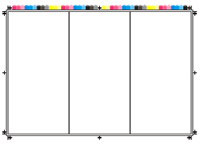
29) Виділіть і перемістіть шашки на порожнє місце робочої області. Розгрупуйте предмети. Змініть розмір кожного блоку. Ширину блоку зробіть рівною 4 мм. (Замок включений). Додайте предмети згідно зображенні.
30) Ось такий результат повинен вийти
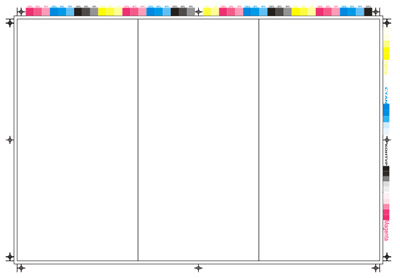
Якщо вам потрібно підрахувати кількість візиток на монтажному аркуші, пропоную вам свій скрипт: Автоматичний розрахунок монтажу для поліграфії онлайн. Ви можете поекспериментувати з розташуванням візиток на монтажному аркуші (вертикальна або горизонтальна орієнтація).